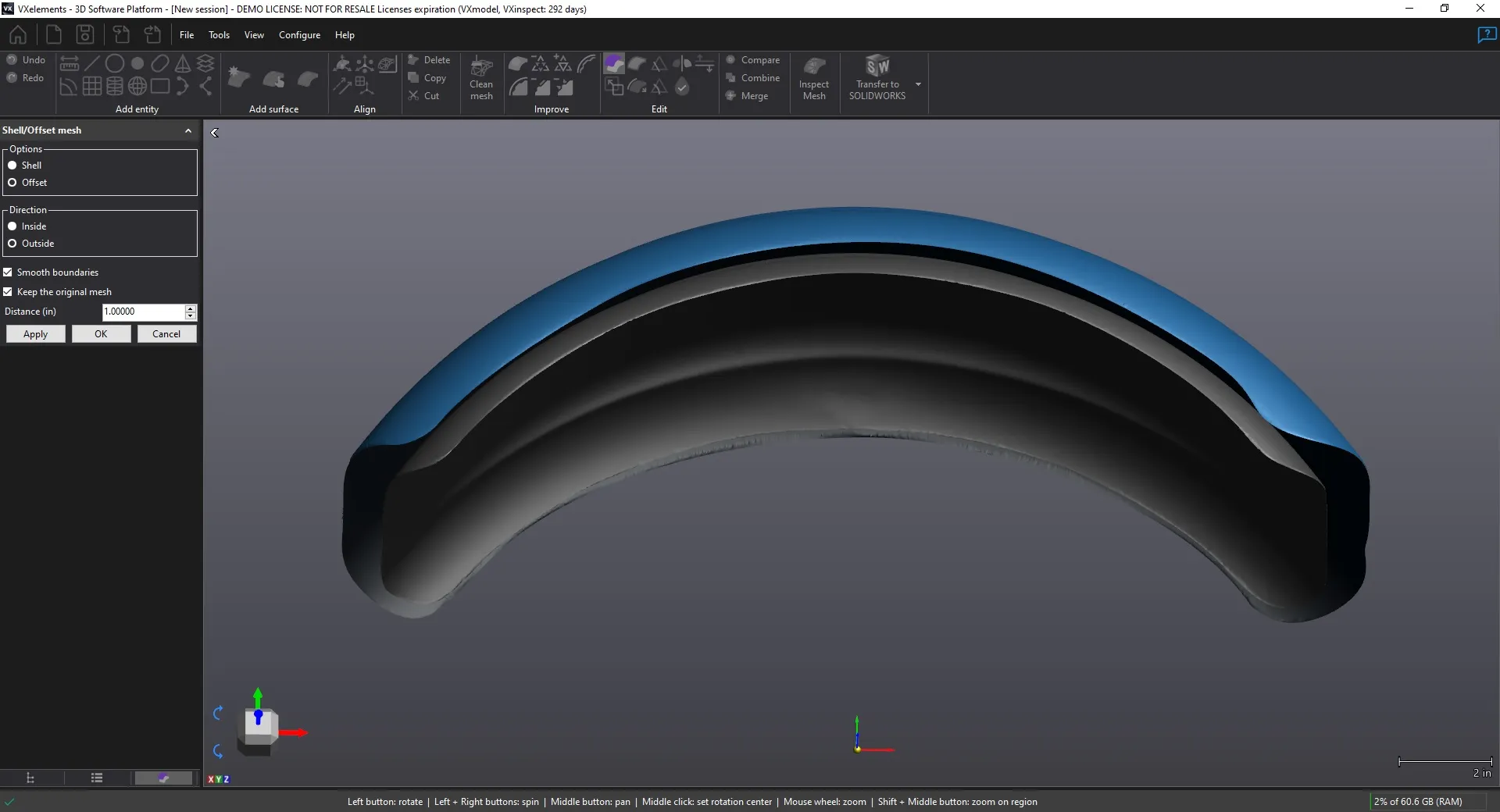Creaform VXmodel
Intégrez les données de numérisation 3D dans votre processus de CAO et de fabrication additive
Le chemin le plus rapide des numérisations 3D à votre flux de travail de CAO et d'impression 3D
VXmodel est un logiciel de rétro-ingénierie convivial et abordable. Il s'agit d'un module d'extension pour VXelements, le logiciel de capture de données de Creaform. Son objectif principal est d'obtenir une géométrie de référence importable danstoute plateforme CAO, avec transfert direct vers SOLIDWORKS, Autodesk et Solid EdgeVXmodel inclut divers outils d'édition de maillage pour vous aider à finaliser un balayage pour l'impression 3D. Vous pouvez aussi créer des surfaces ou des corps solides à partir d'un maillage. L'ensemble du logiciel est regroupé dans une barre d'outils unique, ce qui facilite sa prise en main.

Le complément parfait à votre scanneur 3D Creaform
VXmodel est à la fois intuitif et puissant, et s'intègre parfaitement à votre plateforme de CAO 3D. Ce logiciel simplifié n'offre que les outils nécessaires pour compléter votre logiciel de CAO existant. Un simple clic droit suffit pour que VXmodel transfère les entités paramétriques vers votre suite CAO.
Outils
Modèle Creaform VX
Outils de plugiciel avancés pour VXelements.
Entités de référence
Créez des entités de référence pour la rétro-ingénierie ou les mesures de base. Grâce à divers outils de sélection, les utilisateurs peuvent sélectionner des points et des triangles directement sur le maillage. Les entités de référence incluent des plans, des lignes, des points et des rainures. Les utilisateurs peuvent aussi générer des formes 3D standards comme des cylindres, des cônes et des sphères. Les entités de référence 2D peuvent être transférées vers SOLIDWORKS sous forme d'esquisses, tandis que les formes 3D sont transférées sous forme de corps solides.
Assistants d'alignement
Alignez les données numérisées sur l'origine grâce à plusieurs méthodes. Grâce aux entités de référence, les utilisateurs peuvent assigner des contraintes aux plans ou aux axes du maillage. Un aperçu permet de modifier un alignement avant de l'accepter. Si vous avez plusieurs numérisations, vous pouvez les aligner les unes par rapport aux autres. Les options incluent l'utilisation de cibles, l'ajustement optimal de surface ou le recalage global. Avec chacune de ces méthodes, les utilisateurs peuvent sélectionner des points manuellement ou utiliser l'outil d'alignement automatique.
Amélioration du maillage
Améliorez la qualité globale de vos numérisations 3D. Remplissez les trous avec précision grâce aux paramètres de courbure ou de planéité. Une barre d'outils vous permet de remplir les trous un par un ou de tous les remplir simultanément. Vous pouvez choisir de remplir un trou entièrement ou de sélectionner des parties. Les ponts vous permettent de créer des trous moins complexes et améliorent la précision du remplissage. Réduisez ou augmentez le nombre de triangles pour améliorer la qualité. Vous pouvez aussi lisser les imperfections du maillage.
Édition de maillage
Modifiez plusieurs aspects de vos données numérisées. Vous pouvez mettre à l'échelle un maillage pour créer des maquettes. L'outil de décalage permet de décaler un maillage dans deux directions. Créez du volume pour un maillage grâce à la fonction de coque. Vous pouvez étendre ou extruder une limite pour diverses opérations. Vous pouvez découper le maillage en plusieurs sections à l'aide de plans ou de courbes. L'outil miroir permet de créer un côté opposé pour votre maillage. Cela permet d'éviter des numérisations multiples si les pièces sont symétriques.
Foire aux questions
19 principaux formats de numérisation 3D, dont STL, IGES et OBJ.
Version 2015 ou ultérieure. Il est toutefois toujours recommandé d'utiliser la dernière version.
Le logiciel est conçu pour obtenir une géométrie de référence qui doit être importée dans la CAO pour la modélisation.
L'outil de comparaison permet d'obtenir une carte couleur pour visualiser les écarts entre les maillages. Cette opération est même possible avec un corps solide.
Caractéristiques de VXMODEL
Maillage propre
Nettoyez vos données de numérisation et préparez-les pour le surfaçage automatique ou la rétro-ingénierie. Cette fonctionnalité effectue plusieurs opérations pour vous aider à corriger les problèmes de votre maillage, notamment les zones isolées, les auto-intersections, les pics, les bords pliés et bien d'autres. Les problèmes détectés sont mis en évidence en rouge. Des cases à cocher vous permettent de choisir les opérations à exécuter. La section Paramètres permet à l'utilisateur de contrôler la correction de certains problèmes du maillage. Un bouton d'aperçu permet de vérifier que le maillage a été réparé.

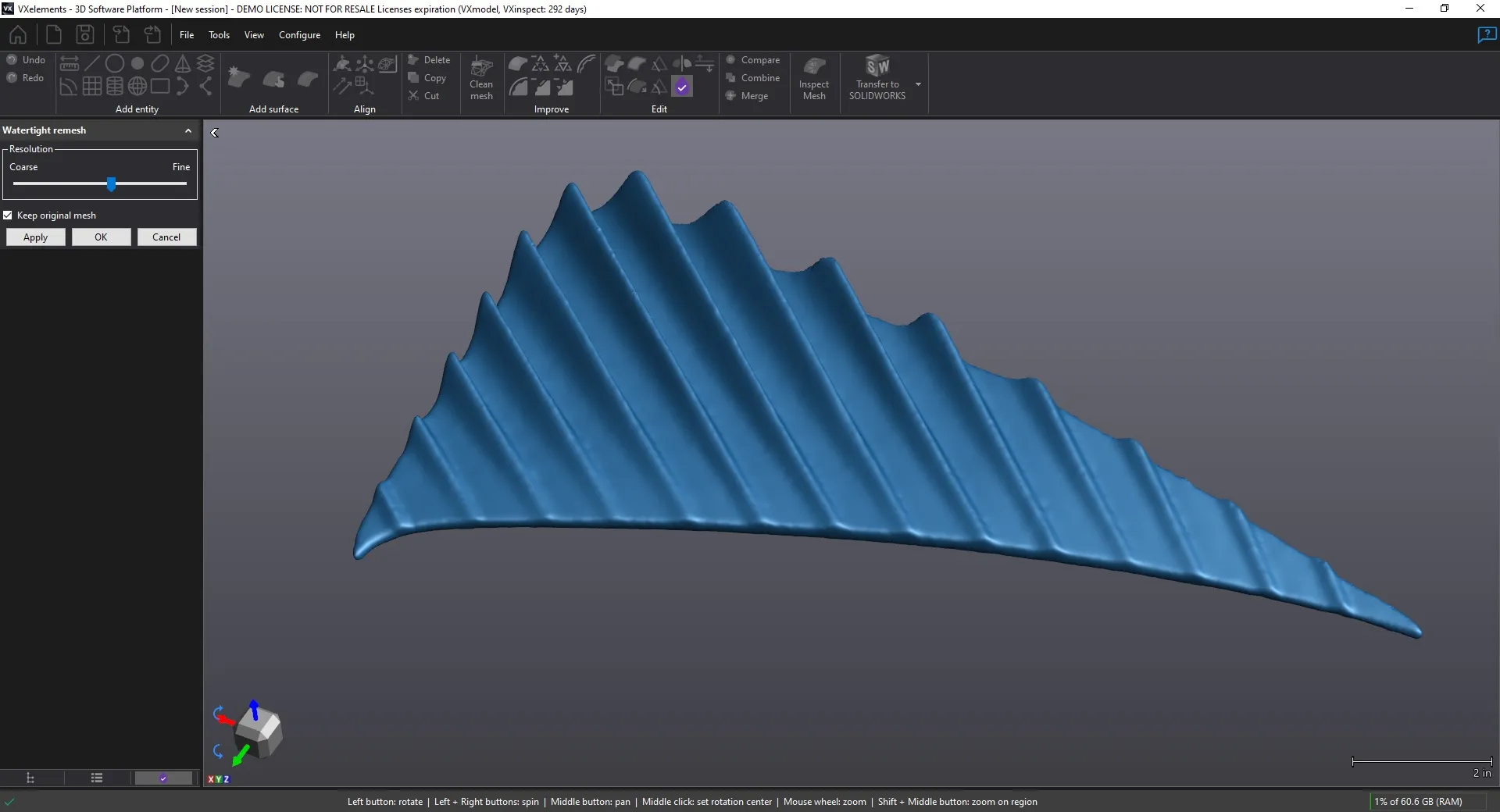
Remaille étanche
Créez un maillage étanche pour l'impression 3D. Pour réussir l'impression de données de numérisation 3D, un maillage doit être parfaitement étanche. Ça veut tout simplement dire qu'il ne doit pas contenir de trou. Cet outil remaillera toutes les données de numérisation et comblera automatiquement les trous. Le logiciel utilise les données autour des trous pour déterminer s'il doit être rempli à plat ou avec une courbure. Une barre d'outils vous permet d'augmenter ou de diminuer la résolution des résultats. Si vous ne voulez pas modifier votre maillage d'origine, une case à cocher permet de le conserver.
Modification des limites
Lissez les limites de votre maillage. Les numérisations 3D sans volume ont généralement des bords irréguliers. Cet outil vous permet de modifier les limites en utilisant une tension de courbe. Une barre d'outils vous permet d'augmenter ou de diminuer la tension de courbe pour obtenir le résultat souhaité. Vous pouvez aplanir une limite entière ou utiliser l'option partielle. Des cercles, des rectangles et des fentes peuvent aussi être insérés sur les limites. C'est idéal pour les limites qui semblent prismatiques, mais qui ne sont pas tout à fait parfaites.
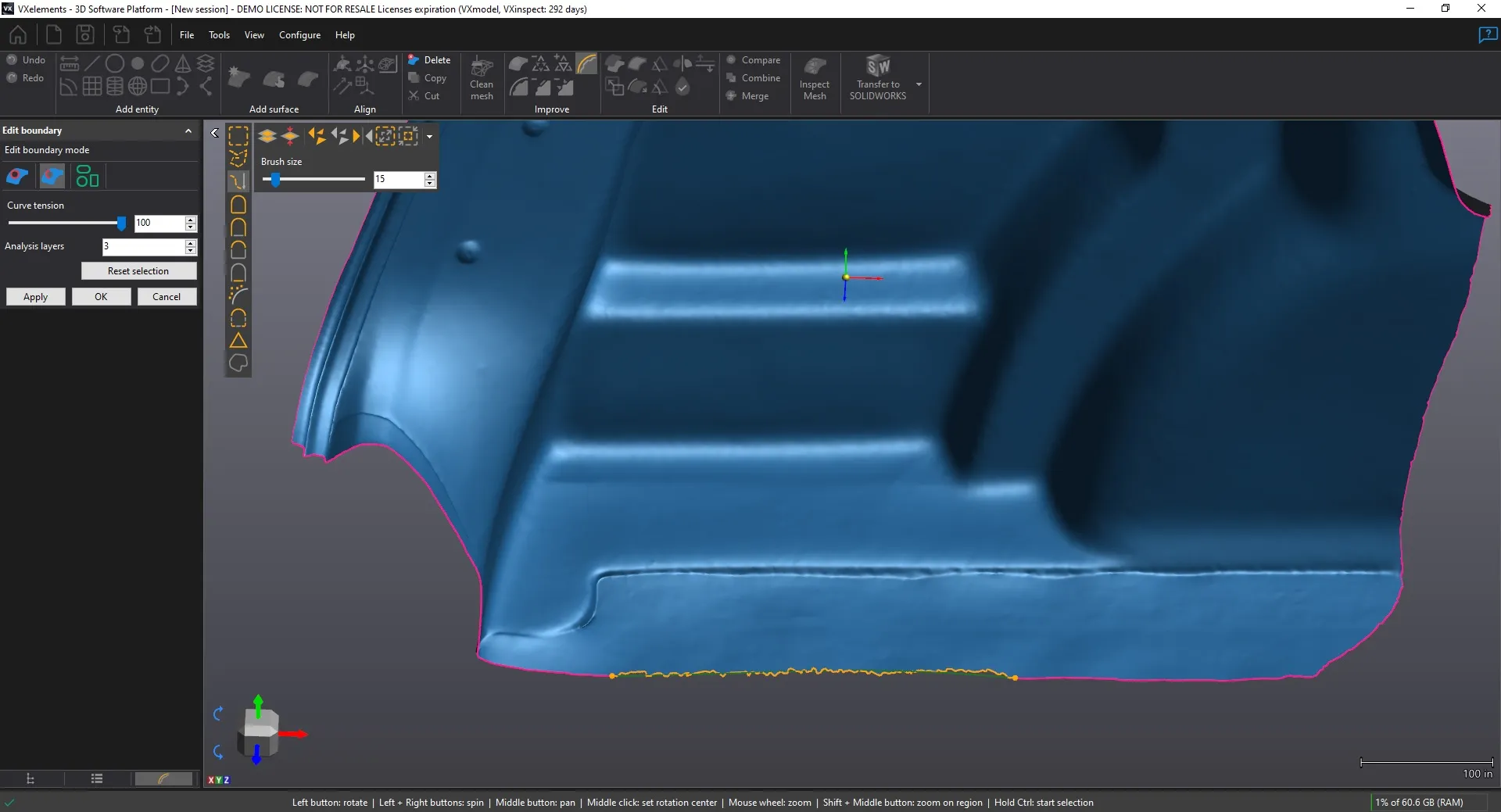

Coupes transversales SOLIDWORKS
Générez des coupes transversales 2D pour la rétro-ingénierie. Utilisez des plans standards pour croiser le maillage ou créez vos propres plans. Les modes de construction incluent des sections transversales linéaires ou radiales. L'option Silhouette vous permet de projeter des données provenant de plusieurs zones du maillage. Créez une coupe transversale à un ou plusieurs plans. Choisissez une valeur de décalage spécifique ou utilisez la flèche de sélection pour spécifier l'emplacement. Transférez vos sections transversales vers SOLIDWORKS et utilisez-les comme guide pour créer un modèle CAO paramétrique.
Surface automatique
Créez des surfaces NURBS à partir de données de numérisation 3D. L'outil de surfaçage automatique génère un réseau de patchs de surfaces tricotées autour de votre maillage. L'outil de surface manuelle vous permet de créer votre propre réseau de patchs pour des résultats personnalisés. Vous pouvez saisir des valeurs pour le nombre approximatif de patchs ou le nombre de points de contrôle. Si vous n'avez besoin d'une surface que pour une partie du maillage, vous pouvez utiliser les outils de sélection. Vous pouvez aussi choisir de vous aligner sur une surface pour ouvrir les limites et obtenir une plus grande précision.

Ressources additionnelles
Tirez parti de la vaste base de connaissances et de ressources de GoEngineer.

Trouver une solution
Notre base de connaissances complète contient plus de 12 000 ressources pour répondre à vos questions sur la conception de produits. Des questions de base sur la CAO aux guides et tutoriels détaillés, trouvez la solution ici.Trouver une solution

FORMATION PROFESSIONNELLE
Améliorez vos compétences grâce à des formations professionnelles et des certifications en SOLIDWORKS, FAO, impression 3D et numérisation 3D, offertes de quatre façons : à votre rythme, en ligne, sur place ou en classe. Formations certifiées

BLOGUE
Ressource technique n° 1 au monde : à portée de la main. Parcourez des centaines de conseils et astuces SOLIDWORKS, de développements de produits de fabrication additive, d'annonces, de guides pratiques et de tutoriels.Blogue

Chaîne YouTube
Notre chaîne YouTube héberge des centaines de tutoriels pédagogiques, de démonstrations de produits, de webinaires enregistrés et de meilleures pratiques pour tous nos produits et services. Chaîne YouTube de GoEngineer

Boutique en ligne
Commandez des matériaux et consommables d'impression 3D, inscrivez-vous aux formations SOLIDWORKS et achetez de l'équipement GoEngineer officiel directement dans notre boutique en ligne. Boutique en ligne

WEBINAIRES
Nos webinaires d'ingénierie sont animés par certains des meilleurs experts du secteur. Ils sont toujours enregistrés, toujours gratuits et offrent systématiquement une séance de questions-réponses en direct. WEBINAIRES
Services d'impression 3D
Avez-vous besoin d'imprimer une pièce en 3D ? Nos experts en fabrication additive imprimeront votre pièce en 3D et vous la livreront grâce aux dernières technologies sur l'une de nos imprimantes 3D professionnelles FDM, PolyJet et SL.Services d'impression 3D